目次
手順
XserverにAnacondaをインストール手順は以下です。
- エックスサーバーにTeraTarmでSSH接続
- Linuxbrewのインストール
- pyenvのインストール
- Anacondaのインストール
- Anacondaのインストール後
①エックスサーバーにTeraTarmでSSH接続
XSERVERにリモート接続するためにTeraTarmでログインします。
TeraTermのログイン方法はXserverのサイトを見てください。
②Linuxbrewのインストール
Linuxbrewはroot権限を持っていないエックスサーバーのようなLinuxサーバでパッケージ管理システムを利用したいといった場合に便利なパッケージ管理システムです。Linuxbrewのインストール方法はこちらを参照してください。
あわせて読みたい


【Xserver】Linuxbrewインストール&アップデート
XSERVERにリモート接続するためにTeraTarmでログインします。TeraTermのログイン方法はXserverのサイトを見てください。 そして以下コマンドを打ちます。 sh -c "$(curl...
③pyenvのインストール
複数のPythonのバージョンをインストールして切り替えて使用できるようになるpyenvを使ってAnaconda3をインストールします。まずは以下コマンドでpyenvをインストールします。
brew install pyenv
インストールが終わったらpyenvにパスを通します。
.bash_profileに以下を追加します。私はコマンドで書き込みするのは苦手なので、FTPソフトで接続して「.bash_profile」ファイルをローカルで触ってアップロードしています。
# pyenv export PYENV_ROOT="$HOME/.pyenv" export PATH="$PYENV_ROOT/bin:$PATH" eval "$(pyenv init -)"
以下コマンドで最後にbash_profileを適用します。
source ~/.bash_profile
④Anacondaのインストール
ようやくAnacondaのインストールに来ました。まず、pyenvでインストールできるものを調べます。
pyenv install -l
anacondaでいっぱい出てきました。
・・・ anaconda-1.4.0 anaconda-1.5.0 anaconda-1.5.1 anaconda-1.6.0 anaconda-1.6.1 anaconda-1.7.0 anaconda-1.8.0 anaconda-1.9.0 anaconda-1.9.1 anaconda-1.9.2 anaconda-2.0.0 anaconda-2.0.1 anaconda-2.1.0 anaconda-2.2.0 anaconda-2.3.0 anaconda-2.4.0 anaconda-4.0.0 anaconda2-2.4.0 anaconda2-2.4.1 anaconda2-2.5.0 anaconda2-4.0.0 anaconda2-4.1.0 anaconda2-4.1.1 anaconda2-4.2.0 anaconda2-4.3.0 anaconda2-4.3.1 anaconda2-4.4.0 anaconda2-5.0.0 anaconda2-5.0.1 anaconda2-5.1.0 anaconda2-5.2.0 anaconda2-5.3.0 anaconda2-5.3.1 anaconda2-2018.12 anaconda2-2019.03 anaconda2-2019.07 anaconda3-2.0.0 anaconda3-2.0.1 anaconda3-2.1.0 anaconda3-2.2.0 anaconda3-2.3.0 anaconda3-2.4.0 anaconda3-2.4.1 anaconda3-2.5.0 anaconda3-4.0.0 anaconda3-4.1.0 anaconda3-4.1.1 anaconda3-4.2.0 anaconda3-4.3.0 anaconda3-4.3.1 anaconda3-4.4.0 anaconda3-5.0.0 anaconda3-5.0.1 anaconda3-5.1.0 anaconda3-5.2.0 anaconda3-5.3.0 anaconda3-5.3.1 anaconda3-2018.12 anaconda3-2019.03 anaconda3-2019.07 anaconda3-2019.10 ・・・
最新のものをインストールします。
pyenv install anaconda3-2019.10
インストールを確認します。
pyenv versions * system (set by /home/flat-kids/.pyenv/version) anaconda3-2019.10
⑤Anacondaのインストール後
標準のPythonと入れ替えます。
# 現在のpythonバージョンを確認 python --version Python 2.7.17 # Pythonバージョンを変更 pyenv global anaconda3-2019.10 # 変更後のpythonバージョンを確認 python --version Python 3.7.4
anaconda3-2019.10にパスを通します。.bash_profileに以下を追加します。
# anaconda export PATH="$PYENV_ROOT/versions/anaconda3-2019.10/bin/:$PATH"
以下コマンドで最後にbash_profileを適用します。
source ~/.bash_profile
⑥仮想環境の作成
以下コマンドで仮想環境を作成します。
conda create -n py37test python=3.7
仮想環境を確認します。
conda info -e # conda environments: # base * /home/flat-kids/.pyenv/versions/anaconda3-2019.10 py37test /home/flat-kids/.pyenv/versions/anaconda3-2019.10/envs/py37test
仮想環境をActiveにします。
source activate py37test
もう一度仮想環境を確認します。
conda info -e # conda environments: # base /home/flat-kids/.pyenv/versions/anaconda3-2019.10 py37test * /home/flat-kids/.pyenv/versions/anaconda3-2019.10/envs/py37test

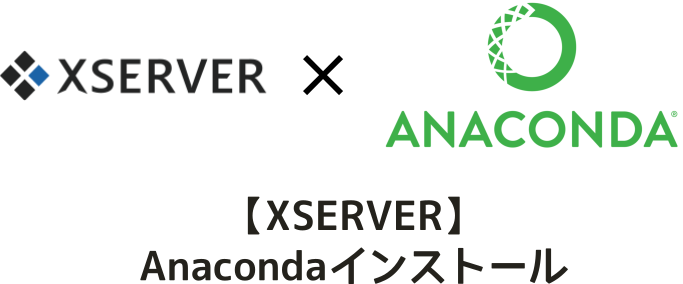
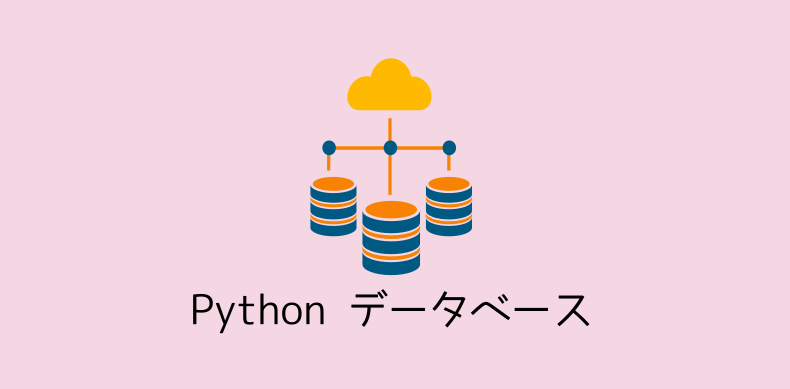


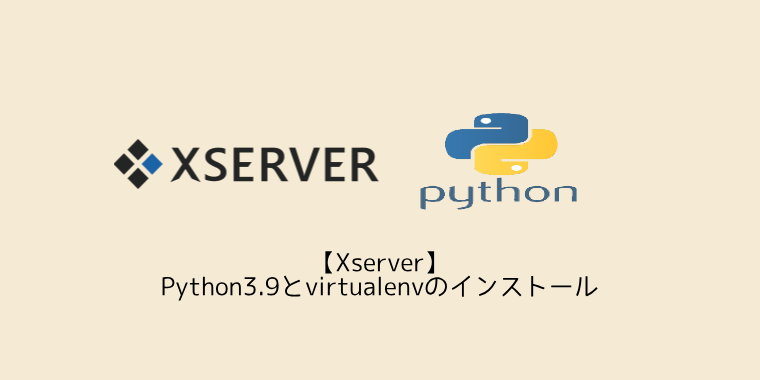


コメント